Jak usunąć numer telefonu z konta Snapchat
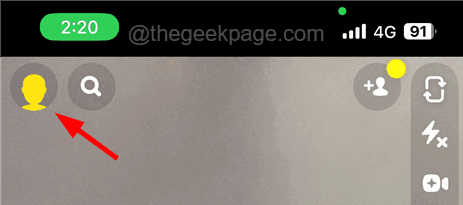
- 2628
- 826
- Roland Sokół
Snapchat jest jedną z najlepszych aplikacji do komunikacji, przede wszystkim poprzez przechwytywanie i udostępnianie Snaps z naszymi przyjaciółmi. Ale wielu użytkowników Snapchat poinformowało, że chcą usunąć swoje numery z konta Snapchat z powodów bezpieczeństwa lub osobistych.
Zespół Snapchat jednak nie wykonał żadnych ustawień szczególnie w celu usunięcia numerów telefonów z odpowiedniego konta Snapchat. Dlatego wydaje się, że nie można usunąć numeru telefonu.
Zbadaliśmy w tej sprawie i znaleźliśmy sposób na usunięcie numerów telefonów za pomocą kilku prostych kroków w poniższym artykule.
Jak usunąć numer telefonu z konta Snapchat
Krok 1: Najpierw otwórz aplikację Snapchat na iPhonie.
Krok 2: Po otwarciu aplikacji Snapchat dotknij Ikona profilu w lewym górnym rogu, jak pokazano poniżej.
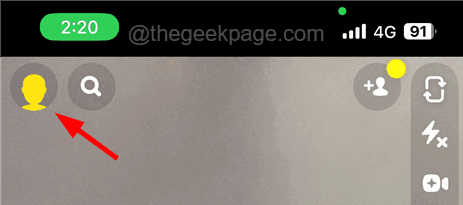
Krok 3: Następnie dotknij Ikona ustawień (w kształcie przekładni) w prawym górnym rogu, jak pokazano.
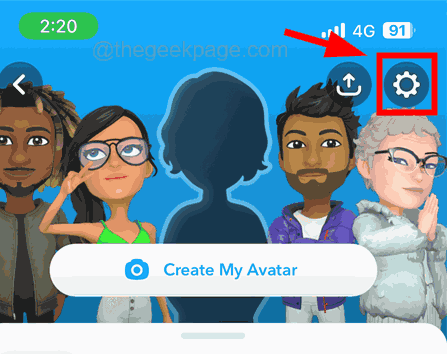
Krok 4: Gdy pojawi się strona Ustawienia, przewiń w dół do dołu i kliknij Dziennik Na zewnątrz opcja.
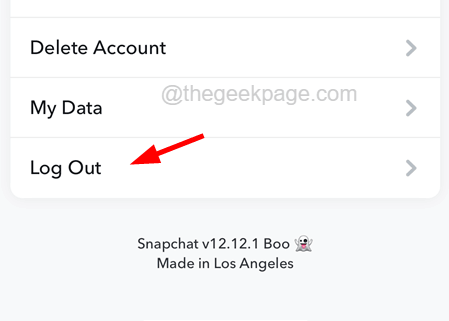
Krok 5: To wyskakuje okno menu kontekstowego i musisz dotknąć Tak W razie zapytania.
Krok 6: Wreszcie kliknij Wyloguj w oknie, jak pokazano, który loguje się z oryginalnego konta Snapchat.
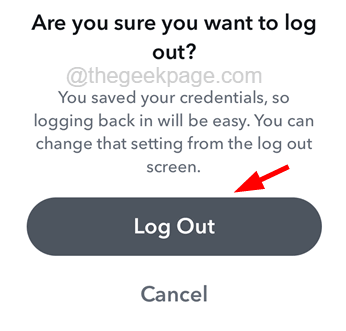
Krok 7: Po wylogowaniu się z aplikacji Snapchat wybierz Zapisać się opcja po lewej dolnej stronie, klikając go, jak pokazano poniżej.
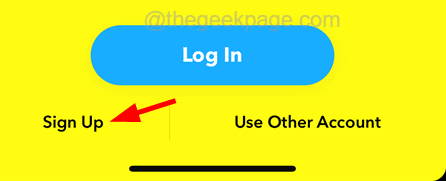
Krok 8: Musisz wejść imię I ostatni Nazwij odpowiednio, aby zapisać się na nowe konto.
Krok 9: Następnie musisz kliknąć Zapisać się I Zaakceptować.
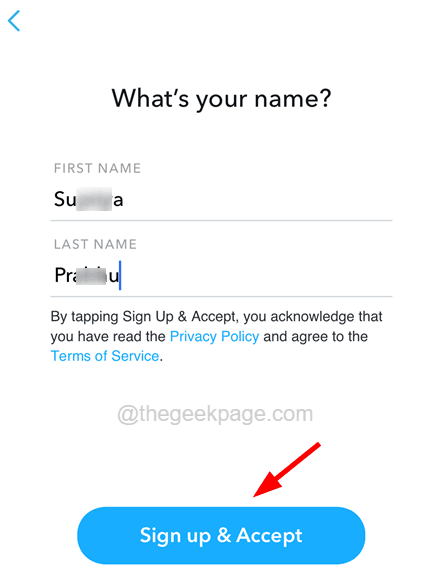
Krok 10: Wprowadź swój urodziny i dotknij Kontynuować Opcja kontynuowania rejestracji.
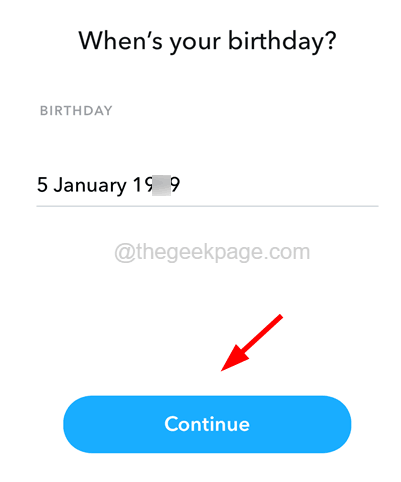
Krok 11: Znowu dotknij Kontynuować Po uzyskaniu nowej nazwy użytkownika.
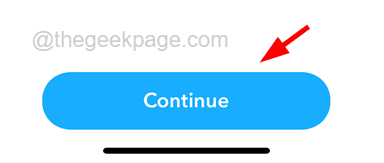
Krok 12: Musisz wprowadzić hasło dla tego nowego konta Snapchat i kliknąć Kontynuować.
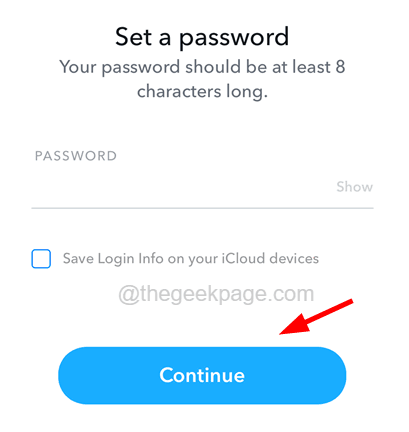
Krok 13: Teraz musisz wejść do numer telefonu którego użyłeś na oryginalnym koncie Snapchat, z którego chcesz je usunąć.
Krok 14: Kliknij Kontynuować kontynuować.
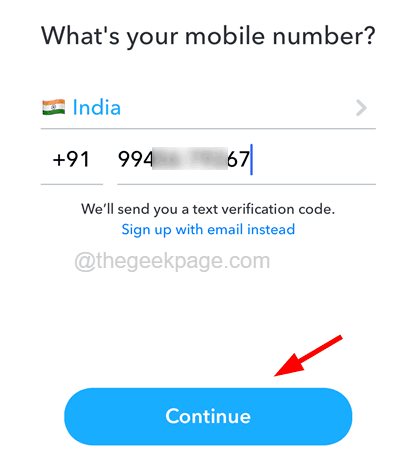
Krok 15: Tap Pominąć w prawym górnym rogu i zrób to samo w następnym oknie.
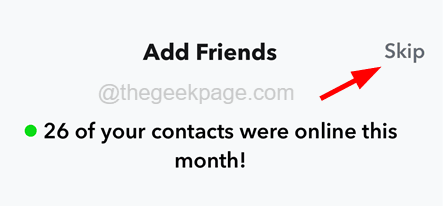
Krok 16: Po zalogowaniu się na nowe konto Snapchat musisz wylogować się z tego konta za pomocą kroków 2-6.
Krok 17: Teraz wybierz swój Oryginalne konto Snapchat Przesuwając go na lewą stronę i klikając Zaloguj sie Jak pokazano na poniższym zrzucie ekranu.
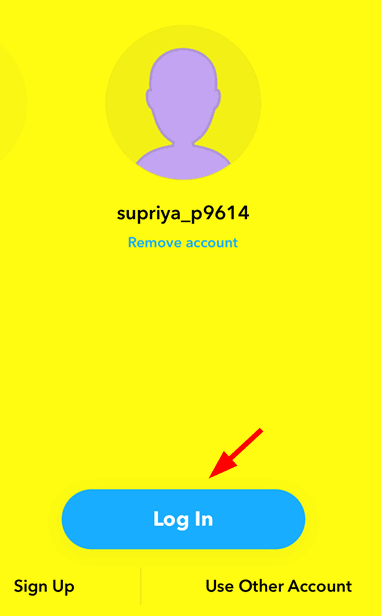
Krok 18: Tutaj zauważysz, że konto Snapchat nie zawiera twojego numeru telefonu i zostało usunięte.
- « Niestety, usługa IMS zatrzymała błąd w Android Fix
- Błędy z pamięci i najpierw musisz załadować jądro w systemie Windows, Linux »

